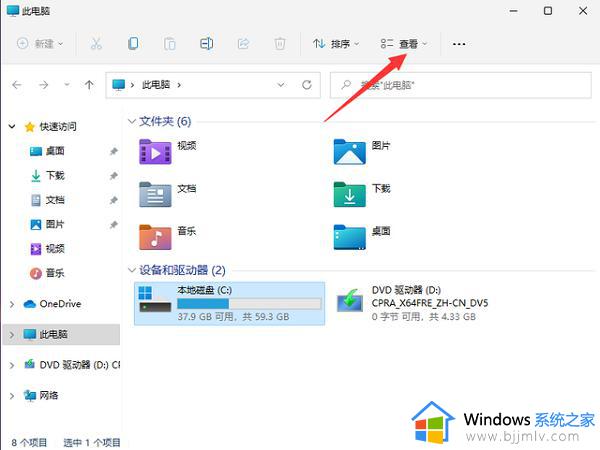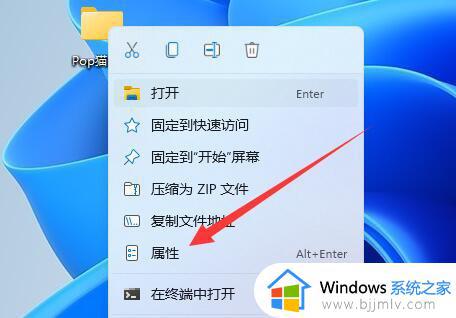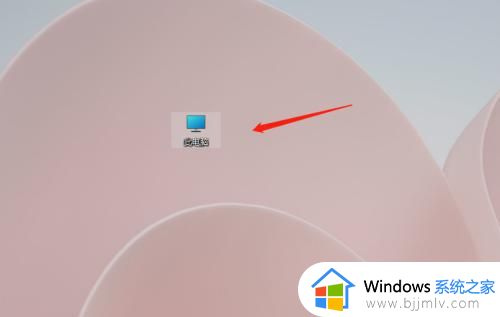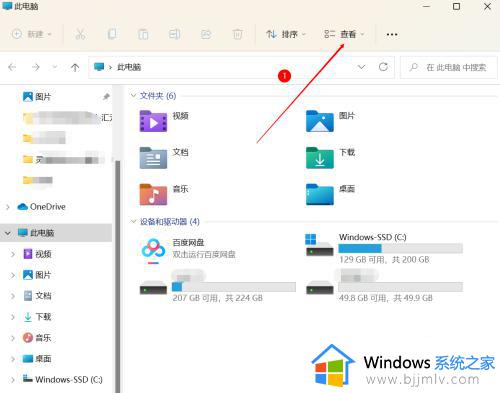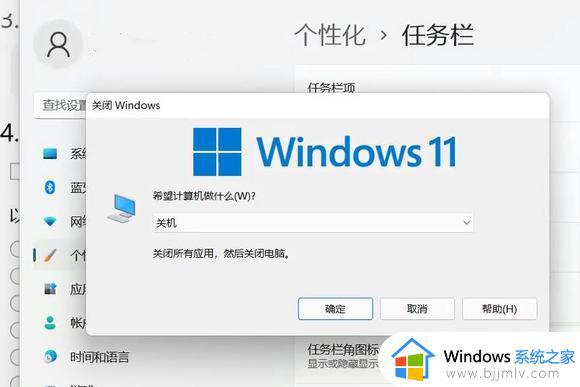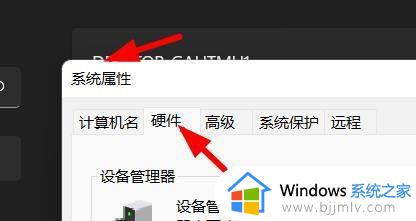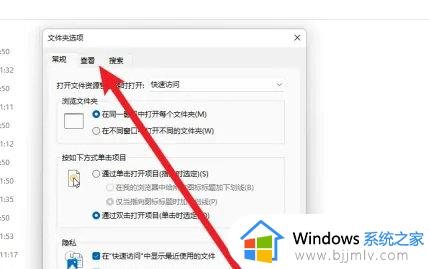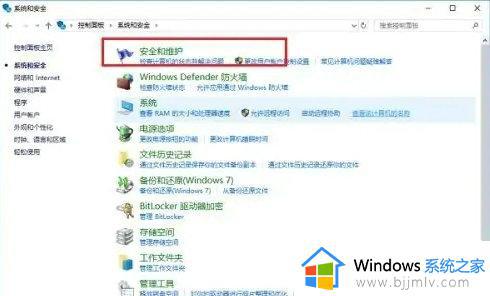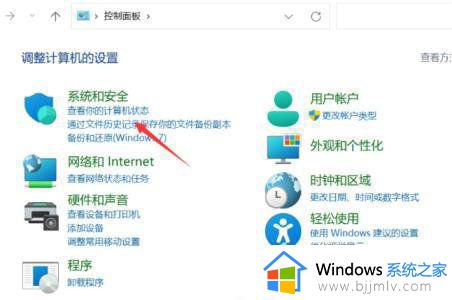win11双击文件夹弹出属性怎么回事 win11系统双击文件夹弹出属性窗口如何解决
一般我们要打开文件的回事,都会直接双击打开,可是近日有win11系统用户在双击文件夹的时候,却弹出属性窗口,不知道要怎么办,可能是快捷键被修改过等引起,接下来小编就给大家讲解一下win11系统双击文件夹弹出属性窗口的详细解决方法。
一、先排除alt键硬件故障:
先检查排除下键盘问题,多按几次alt键。检查键盘上的alt键是不是被不小心压住了或者是有其他故障。

二、关闭“粘滞键”:
如果检查alt键没有问题,可以在设置中关闭“粘滞键”组合快捷键,步骤如下:
第一步:点击电脑菜单-最上方搜索栏输入“控制面板”回车打开。
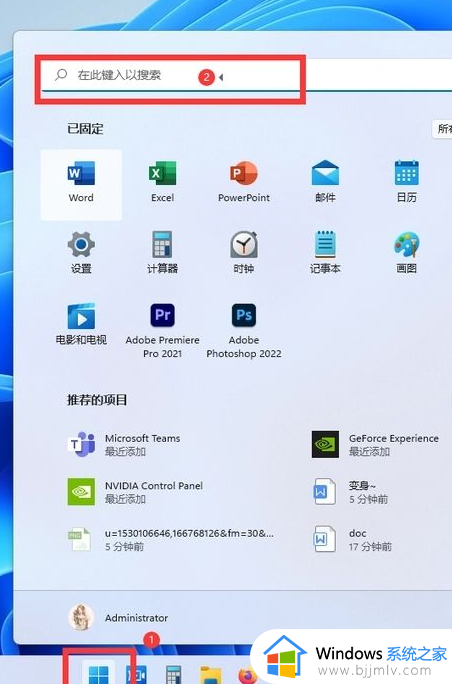
第二步:控制面板中找到“轻松使用”;
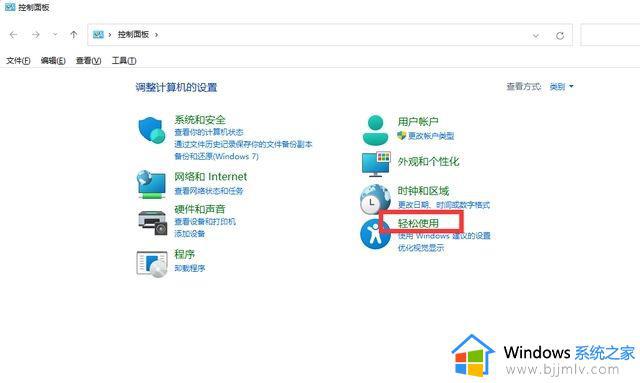
第三步:轻松使用中,找到“更改键盘的工作方式”,如下图所示:
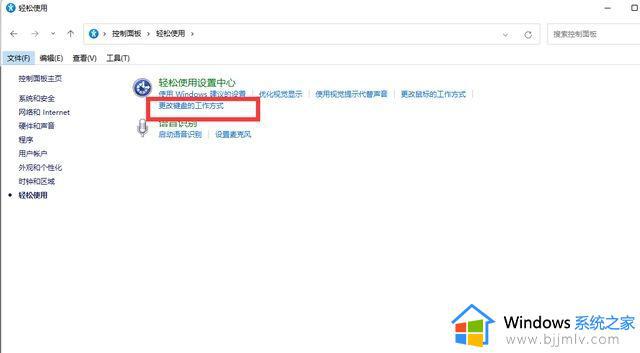
第四步:进入后找到“设置粘滞键”,进入后取消“启动粘滞键”,也就是不勾选。
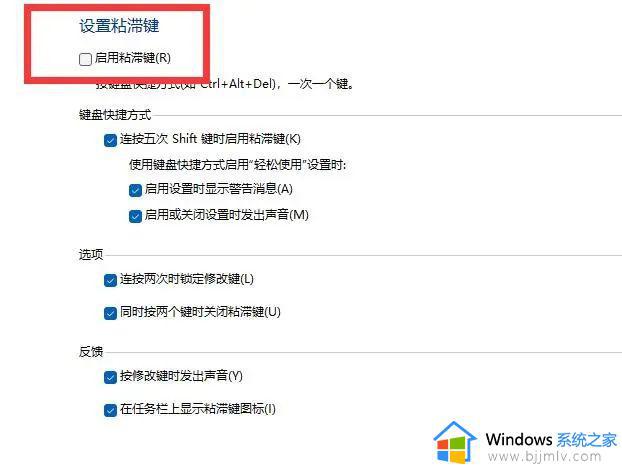
确定保存,就OK了。
三、双击还是无法正常打开选中内容怎么办
经过以上设置,如果鼠标双击该图标。还是无法正常打开,我们可以先使用鼠标单击-左键-右侧展开菜单中,选择第一个打开救急。后期可以尝试更换键盘,或重新安装系统。
以上给大家介绍的就是win11双击文件夹弹出属性的详细解决方法, 遇到这样情况的小伙伴们可以学习上面的方法步骤来进行解决吧。